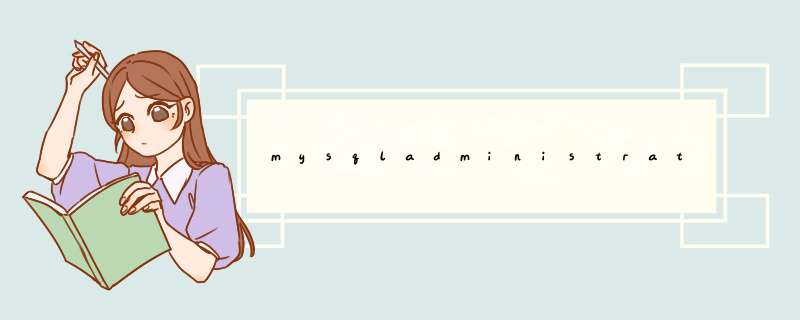
登陆成功后,显示以下信息
查看已经存在的数据库,选择“Catalogs”将列出数据库。点左下脚数据库列表中你开通的“数据库名”,右边将显示出数据库中已经存在的数据库表,如果是新数据库,右边是空的。
备份数据库到本地计算机硬盘,选择“Backup”备份数据库功能,然后点击“New Project” 建立新的备份项目。选择要备份的数据库,然后点 >号,右边将显示出数据库表结构。
备份选项:点“Advanced Options” 高级选项 ,选择“Normal backup” 备份的时候选择正常备份,北京电脑软件QQ群QQ号http://tuiq.net/qqqun/1w60w380w1w0wwid.html选择“Complete backup” 选择完整备份 ,也可以选择 “InnoDB Online Backup”,这是一种在线简单的备份方式;Backup Type 备份方式选择 SQL Files ,点“Execute Backup Now”立刻开始备份数据库。
然后选择备份文件在本地的存放路径,点保存就可以了
备份过程
选择“Restore”还原数据库功能,点“Open Backup File”,找到以前备份的数据库脚本文件,选择并打开文件,点“Start Restore” 后开始还原,还原成功。
选择您本地的数据库备份文件,然后点击Start Restore
还原完成
第一步:解压文件到本地服务器根目录:
第二步:访问本地地址,本文是以localhost/wordpress目录进行安装的,点击创建配置文件:
第三步:在phpmyadmin里面创建名为wordpress的数据库后,选择“现在就开始”,填入相应的信息:
第四步:看到安装的按钮了,毫不犹豫的点击;填入相应的信息,后点击安装,之后将可以进入后台进行管理了。
将本地wordpress文件夹内的文件上传至服务器web空间(标准200型电信(200807) )将本地数据库文件导出为.sql格式并上传至服务器的数据库空间(电信Mysql 5.0 50M (0807))
通过修改wordpress文件夹内wp-config.php文件 从而建立sql数据库与web服务器的连接,以下是需要修改的那段代码:
/** WordPress 数据库的名称 */
define('DB_NAME', 'mysql')------------在服务器上建立的数据库名称mysql
/** MySQL 数据库用户名 */
define('DB_USER', 'my12345')------------登陆该数据库的用户名my12345
my12345/** MySQL 数据库密码 */
define('DB_PASSWORD', 'sql45678')--登陆该数据库的用户密码'sql45678
/** MySQL 主机 */
define('DB_HOST', 'localhost')--------若web服务器空间与数据库空间在同一台主机上,则此项不需要修改!
/** 创建数据表时默认的文字编码 */
define('DB_CHARSET', 'utf8')----------默认编码方式,一般都用此方式
/** 数据库整理类型。如不确定请勿更改 */
欢迎分享,转载请注明来源:夏雨云

 微信扫一扫
微信扫一扫
 支付宝扫一扫
支付宝扫一扫
评论列表(0条)